
このチュートリアルでは、Debian 10にNagiosをインストールする方法を紹介します。知らない人のために、Nagiosはサーバー、スイッチ、アプリケーション、およびサービスを監視します。何か問題が発生したときにシステム管理者に警告し、問題が修正されたときに警告します。監視できるリソースには、CPU、メモリ、ディスクスペースの負荷、ログファイル、温度、ハードウェアエラーなどがあります。Nagiosはルーターなども監視できます。ネットワークデバイス。
この記事は、少なくともLinuxの基本的な知識があり、シェルの使用方法を知っていること、そして最も重要なこととして、サイトを独自のVPSでホストしていることを前提としています。インストールは非常に簡単で、ルートアカウントで実行されていますが、そうでない場合は、' sudoを追加する必要があります。 ルート権限を取得するコマンドに‘。 Debian 10(Buster)サーバーにNagiosのオープンソース監視ツールを段階的にインストールする方法を紹介します。
前提条件
- 次のオペレーティングシステムのいずれかを実行しているサーバー:Debian 10(バスター)。
- 潜在的な問題を防ぐために、OSの新規インストールを使用することをお勧めします。
非rootsudoユーザーまたはrootユーザーへのアクセス 。非rootsudoユーザーとして行動することをお勧めします ただし、ルートとして機能するときに注意しないと、システムに害を及ぼす可能性があるためです。
Debian10バスターにNagiosをインストールする
ステップ1.ソフトウェアをインストールする前に、次の apt を実行して、システムが最新であることを確認することが重要です。 ターミナルのコマンド:
apt update apt upgrade
手順2.LAMPサーバーをインストールします。
Debian 10 LAMPサーバーが必要です。LAMPがインストールされていない場合は、こちらのガイドに従ってください。
ステップ3.ユーザーとグループを作成します。
この手順により、「nagios」ユーザーとグループが確実に作成されます。www-dataユーザーも「nagios」グループに追加されます:
sudo make install-groups-users sudo usermod -a -G nagios www-data
ステップ4.Debian10にNagiosをインストールします。
Nagios Coreの最新バージョンをダウンロードするには、公式Webサイトにアクセスしてください。この記事を書いている時点では、バージョン4.4.6です:
cd /tmp/ wget https://assets.nagios.com/downloads/nagioscore/releases/nagios-4.4.6.tar.gz tar -zxvf nagios-4.4.6.tar.gz cd /tmp/nagios-4.4.6/
その後、ソースコードからNagiosをコンパイルします:
sudo ./configure --with-nagios-group=nagios --with-command-group=nagcmd --with-httpd_conf=/etc/apache2/sites-enabled/ sudo make all sudo make install sudo make install-init sudo make install-config sudo make install-commandmode sudo make install-webconf
ステップ5.Nagiosを構成します。
次に、 /usr/local/nagios/etc/objects/contacts.cfgのメールアドレスを更新します。 Nagiosサーバーを起動する前のnagiosadminのファイル:
sudo nano /usr/local/nagios/etc/objects/contacts.cfg
define contact{
contact_name nagiosadmin ; Short name of user
use generic-contact ; Inherit default values from generic-contact template (defined above)
alias Nagios Admin ; Full name of user
email [email protected] ; <<--- CHANGE THIS TO YOUR EMAIL ADDRESS
} 次に、Nagios Webインターフェースにログインするためのユーザーnagiosadminアカウントを作成します:
sudo htpasswd -c /usr/local/nagios/etc/htpasswd.users nagiosadmin
次に、CGIを有効にします:
sudo a2enmod cgi sudo systemctl restart apache2
ステップ6.Nagiosプラグインをインストールします。
サービスを監視するためのNagiosプラグインをダウンロードしてインストールします:
cd /tmp wget http://www.nagios-plugins.org/download/nagios-plugins-2.3.3.tar.gz tar -zxvf /tmp/nagios-plugins-2.3.3.tar.gz cd /tmp/nagios-plugins-2.2.3/
次に、プラグインをコンパイルしてインストールします:
sudo ./configure --with-nagios-user=nagios --with-nagios-group=nagios sudo make sudo make install
ステップ7.Nagiosサービスを確認して開始します。
次に、起動時にNagiosを起動する必要があるため、最初に次のコマンドを実行して構成ファイルにエラーがないことを確認します。
sudo systemctl start nagios sudo systemctl enable nagios
ステップ8.Nagiosのファイアウォールを構成します。
ファイアウォールを実行している場合は、必要なポートを許可してください:
sudo ufw allow 80 sudo ufw reload sudo ufw enable
ステップ9.NagiosWebインターフェースへのアクセス。
NagiosはデフォルトでHTTPポート80で利用できます。お気に入りのブラウザを開いてhttp://your-domain.com/nagios またはhttp:// server-ip-address / nagios インストールを完了するために必要な手順を完了します。ユーザー名とパスワードの入力を求められたら、ユーザー名「nagiosadmin」と手順5で入力したパスワードを入力します。
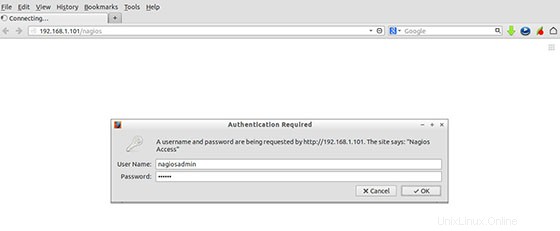
おめでとうございます!Nagiosが正常にインストールされました。このチュートリアルを使用してDebian 10 BusterシステムにNagios監視ツールをインストールしていただきありがとうございます。追加のヘルプや役立つ情報については、公式のNagiosを確認することをお勧めします。ウェブサイト。